编辑资金的高级设置
目标
使用资金工具的高级设置标签页中的控件更新资金的高级设置。
背景
如果你是具有资金工具"管理员"级别权限的用户,则以下步骤将向你展示如何编辑项目资金的高级设置。 这包括为分项价格表(SOV)选择会计方法、启用利润加成、业主 发票设置、评论设置和付款设置。 除了这些高级设置之外,工具的配置设置页面上还提供其他配置设置。请参阅配置设置:资金。
需要考虑的事项
- 所需用户权限:
- 项目资金工具的“管理员”级别权限。
- 其他信息:
- 其他配置设置位于该工具的配置设置页面上。请参阅配置设置:资金。
步骤
- 导航到项目的资金工具。
- 找到要使用的资金。 然后点击其编号链接。
- 点击高级设置。
注意
如果你的浏览器窗口未处于全屏模式,请选择更多 > 高级设置。 - 点击编辑。
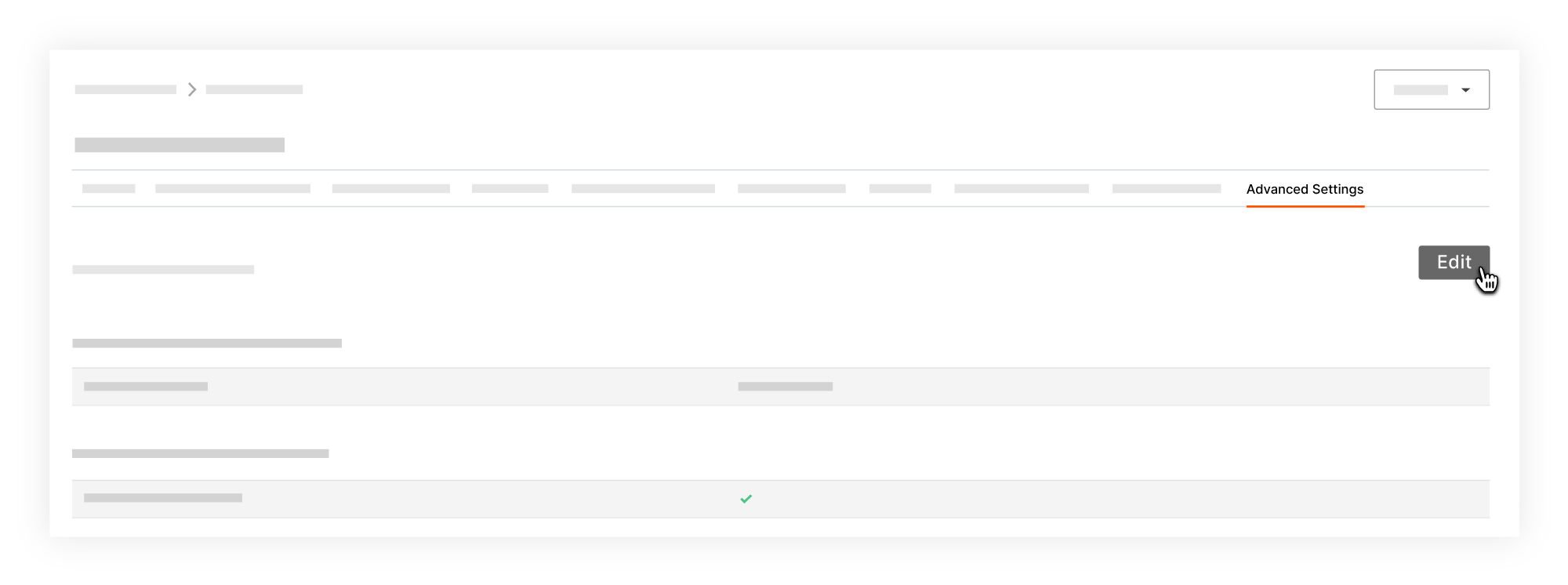
- 在分项价格表设置下,设置以下内容:
- 会计方法
选择基于金额或基于单位/数量。 创建一个或多个明细项后,你无法修改此设置。 请参阅如何设置合同或资金的会计方法?有关基于金额和基于单位/数量的区别的更多信息。
- 会计方法
- 在利润加成设置下,设置以下内容:
- 启用利润加成
勾选此框以仅启用资金变更通知单上的利润加成。 有关详细信息,请参阅将利润加成添加到资金变更通知单。
- 启用利润加成
- 在业主发票设置下,设置以下内容:
- 启用业主发票
勾选此复选框可启用资金业主发票。 - 启用已完成工程保留金
勾选此框以启用资金变更工程 保留 金。 - 启用库存材料保留金
勾选此框以启用资金变更材料 保留 金 - 要在变更通知单上显示的详细信息级别
此处选择的详细程度级别决定了变更通知单在业主 发票的"详细信息"标签页上的显示方式。 此设置会影响查看模式和打印模式下的发票。请参阅项目财务管理中有哪些不同的变更通知单层设置?你将始终在指定的明细项详细级别输入和编辑信息。 选择以下其中一(1)项:- 资金变更通知单(FCO)
- 潜在变更通知单 (PCO)
- 每个潜在变更通知单(PCO)中的明细项
这是默认设置。
- 在发票 PDF 和CSV上显示加成
勾选此复选框,以在业主发票的"详细信息"标签页的导出 > PDF或导出 > CSV上显示利润加成。 对于CSV选项,加成明细项将包含在CSV文件的底部。 - 在资金来源批准资金发票时批准承包商发票
选中此复选框,以便一旦资金来源批准资金 发票,分包商发票也将得到批准。 仅当业主发票已使用发票预先填入时,才会启用此功能。 要了解业主发票是如何预先填入的,请参阅创建资金发票。 - 在 PDF 上显示成本编号
勾选此框以在 PDF 上显示成本编号。 可配置 PDF 标签页中没有成本编号列,但如果按成本编号分组,成本编号将显示在标题中。
- 启用业主发票
- 在付款设置下,设置以下内容:
- 启用备注
勾选此框以查看备注标签页。 只有对资金工具具有"管理员"级别权限的用户才能添加备注。 - 启用付款
勾选此复选框启用资金付款。
- 启用备注
- 点击保存。


 资金工具作为限定发布适用于已实施 Procore for Owners 观点词典的美国 Procore 客户。 要了解更多信息,请参阅
资金工具作为限定发布适用于已实施 Procore for Owners 观点词典的美国 Procore 客户。 要了解更多信息,请参阅